Cóż, dotarłem do adapterów Wi-Fi podłączanych do gniazda PCI. Instalując taki adapter PCI Wi-Fi w komputerze stacjonarnym (jednostce systemowej), będzie on mógł łączyć się z sieciami Wi-Fi, takimi jak laptopy, urządzenia mobilne itp. To świetny sposób na pozbycie się przewodów, które często trzeba poprowadzić do komputera po instalacji router. O wyborze adaptera Wi-Fi do komputera pisałem w artykule: jak wybrać adapter Wi-Fi na PC (komputer stacjonarny). Tam powiedziałem ci, jakie są adaptery, na co zwrócić uwagę przy wyborze, który lepiej wybrać itp.
Chociaż jestem zwolennikiem adapterów podłączanych przez USB, na rynku jest wiele dobrych adapterów PCI. Jednym z tych adapterów jest TP-Link TL-WN851ND. Sprawdzony model, nie najnowszy, ale popularny i niedrogi. W tym artykule pokażę, jak podłączyć adapter TL-WN851ND PCI Wi-Fi do komputera, jak zainstalować na nim sterowniki, skonfigurować i podłączyć komputer do sieci Wi-Fi. Nawiasem mówiąc, za pomocą takiego adaptera możesz również dystrybuować Wi-Fi z komputera.

Ponieważ adapter TL-WN851ND nie jest nowy, a oficjalna strona internetowa zawiera tylko sterowniki dla Windows XP, Vista i Windows 7, sądząc po recenzjach, niektórzy użytkownicy mają problemy ze sterownikami dla Windows 10. Po prostu zainstaluję go na komputerze z Windows 10, więc wymyślmy to. Myślę, że wszystko będzie działać bez problemów.
W każdym razie najpierw musimy zainstalować adapter Wi-Fi w gnieździe PCI komputera. Zacznijmy od tego.
Jak podłączyć adapter PCI Wi-Fi TL-WN851ND?
Wyłącz komputer. Odłącz kabel zasilający lub zasilacz przyciskiem hotelowym (jeśli jest dostępny). Zdejmij boczną pokrywę z jednostki systemowej.
Następnie należy ostrożnie włożyć adapter TP-Link TL-WN851ND do gniazda PCI. Jeśli na tylnej ścianie, w pobliżu gniazda (w przypadku jednostki systemowej) znajduje się metalowy pręt, należy go usunąć. Zwykle wystarczy go popchnąć. Wkładamy adapter do portu, aż się zatrzyma. Tylko ostrożnie, bez wysiłku.

Ponadto wskazane jest przykręcenie adaptera do korpusu. Nie znalazłem w zestawie śruby do mocowania (może dlatego, że adapter nie jest dla mnie nowy). Ale po prostu odkręciłem go w innym miejscu i przykręciłem TL-WN851ND. Ale czy lepiej tego nie robić?

Następnie mocujemy anteny Wi-Fi z zewnątrz jednostki systemowej. Anteny mocujemy ręcznie, ale nie mocno.
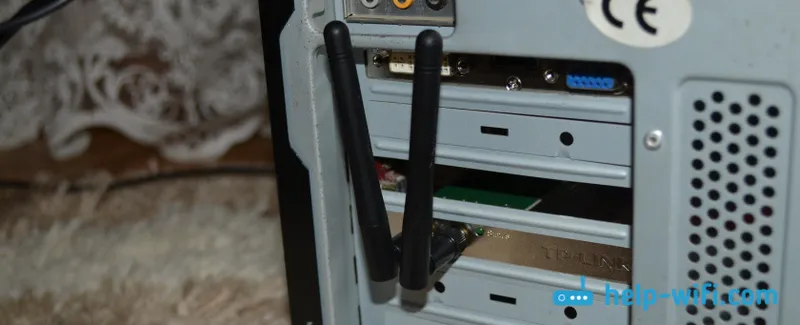
To wszystko, instalacja jest zakończona. Możesz zamknąć jednostkę systemową, podłączyć zasilanie i włączyć.
Instalowanie sterownika Wi-Fi dla karty TP-Link TL-WN851ND
Jeśli masz system Windows XP, Vista, Windows 7 lub Windows 8, najprawdopodobniej i tak będziesz musiał ręcznie zainstalować sterownik na karcie TL-WN851ND. Nie jest to trudne, ponieważ sterownik znajduje się na dysku dołączonym do adaptera lub można go łatwo pobrać ze strony TP-Link pod linkiem: http://www.tp-link.ua/ru/download/TL -WN851ND.html # Sterownik
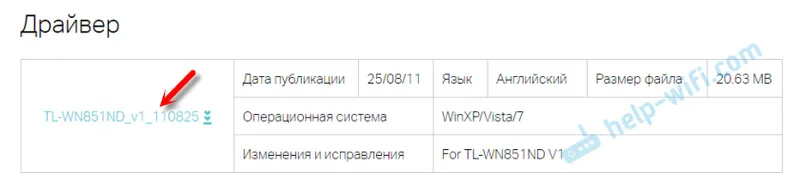
Wystarczy otworzyć pobrane archiwum, uruchomić plik Setup.exe i postępować zgodnie z instrukcjami. Przypomnę: nie musisz instalować narzędzia , tylko sterownik.
Możesz także zainstalować narzędzie do zarządzania kartą Wi-Fi z dysku: łączenie się z sieciami, dystrybucja Wi-Fi itp. Ale to narzędzie nie jest naprawdę potrzebne. Lepiej go nie instalować. Tylko kierowca. Po zainstalowaniu sterownika i ponownym uruchomieniu komputera powinien zobaczyć sieci Wi-Fi dostępne do połączenia (jeśli są w promieniu). Wystarczy kliknąć ikonę połączenia na pasku powiadomień. Powinien być z żółtą gwiazdką (w systemie Windows 10 jest biały).
Sterownik dla systemu Windows 10
W moim przypadku wszystko działało bez instalowania sterowników. Windows 10 sam odebrał sterownik TL-WN851ND i wszystko działa dobrze. Oto jak wygląda „Bezprzewodowy adapter N TP-Link 300 Mb / s” w menedżerze urządzeń:
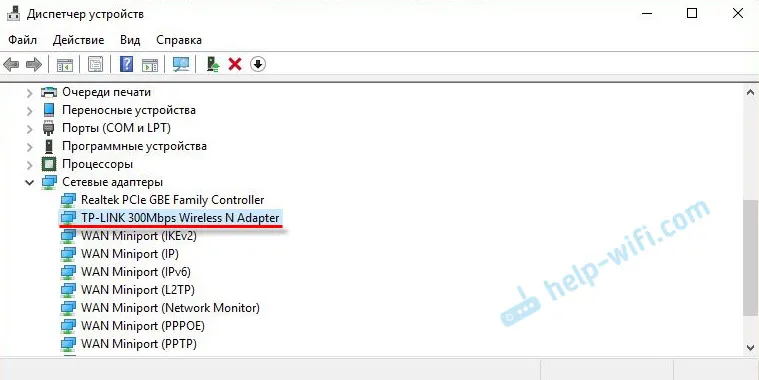
Natychmiast radzę wyłączyć zasilanie adaptera Wi-Fi. Aby uniknąć utraty Wi-Fi.
Kliknij prawym przyciskiem myszy „TP-Link 300Mbps Wireless N Adapter” i wybierz właściwości. Przejdź do zakładki Zarządzanie energią i wyłącz przerwy w dostawie prądu dla karty.
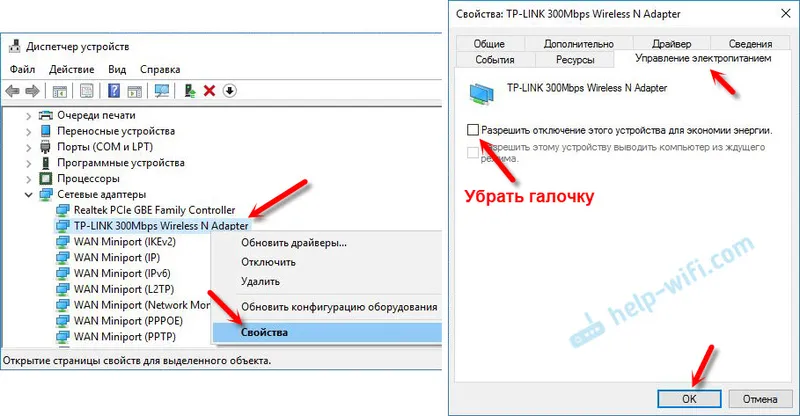
Następnie możesz podłączyć komputer do sieci Wi-Fi.
Jeśli TP-Link TL-WN851ND nie działa w systemie Windows 10
Widziałem ciekawe rozwiązanie w komentarzach na jednej stronie. Jeśli system Widnows 10 nie zainstalował automatycznie sterownika na karcie lub występują problemy z połączeniem Wi-Fi, możesz spróbować wykonać następujące czynności.
Pobierz sterownik z oficjalnej strony, która jest przeznaczona dla WinXP / Vista / 7 z powyższego łącza. Wypakuj zawartość z archiwum, kliknij prawym przyciskiem myszy plik Setup.exe i wybierz Właściwości. Na karcie Zgodność włącz tryb zgodności z systemem Windows 7.
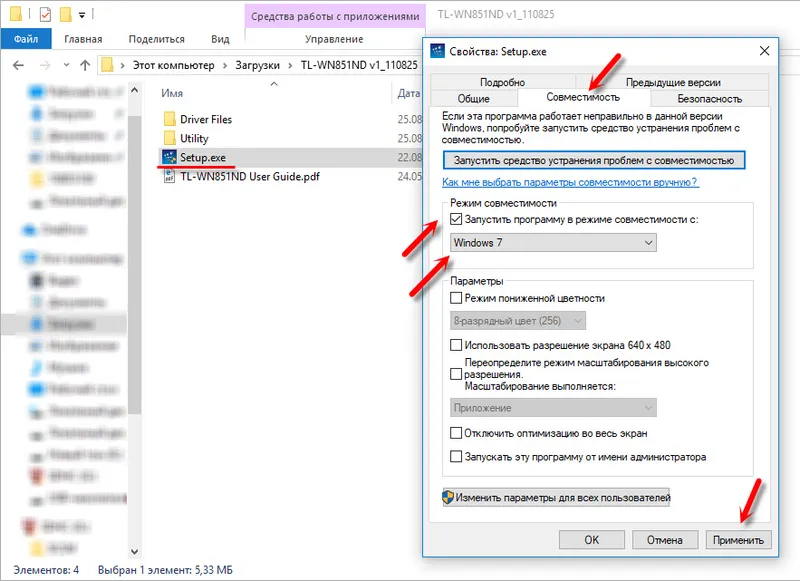
Zastosuj ustawienia i uruchom instalację. Sam tego nie testowałem, ale może pomóc.
Jeśli komputer nie widzi karty PCI lub sieci Wi-Fi
Całkiem możliwe, że po podłączeniu adaptera do peceta po prostu go nie zobaczy. Lub adapter zostanie wyświetlony w menedżerze urządzeń, ale komputer nie zobaczy sieci Wi-Fi i odpowiednio połączy się z nimi. Spójrzmy na oba przypadki:
- Jeśli komputer w ogóle nie widzi podłączonego adaptera PCI nawet po zainstalowaniu sterownika, aw menedżerze urządzeń nie ma nawet nieznanego urządzenia, to przede wszystkim wyłącz komputer, wyjmij adapter i podłącz go ponownie. Jeśli to nie pomoże, musisz sprawdzić adapter na innym komputerze. Podłącz inne urządzenie do gniazda PCI, podłącz do innego gniazda PCI (jeśli jest ich kilka). Mówiąc najprościej, musisz znaleźć powód.
- Jeśli adapter zostanie wykryty, wyświetlony w menedżerze urządzeń, ale komputer nie widzi Wi-Fi, sprawdź, czy dobrze przykręciłeś anteny do adaptera. Sprawdź również, czy usługa automatycznej konfiguracji sieci WLAN jest włączona na Twoim komputerze.
To wszystko. Możemy komunikować się w komentarzach. Zostaw tam swoje pytania i podziel się przydatnymi informacjami. Powodzenia!
